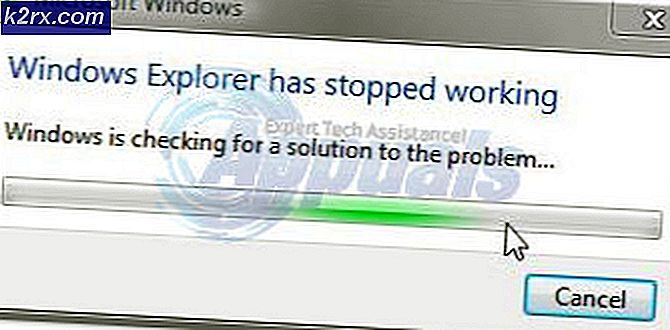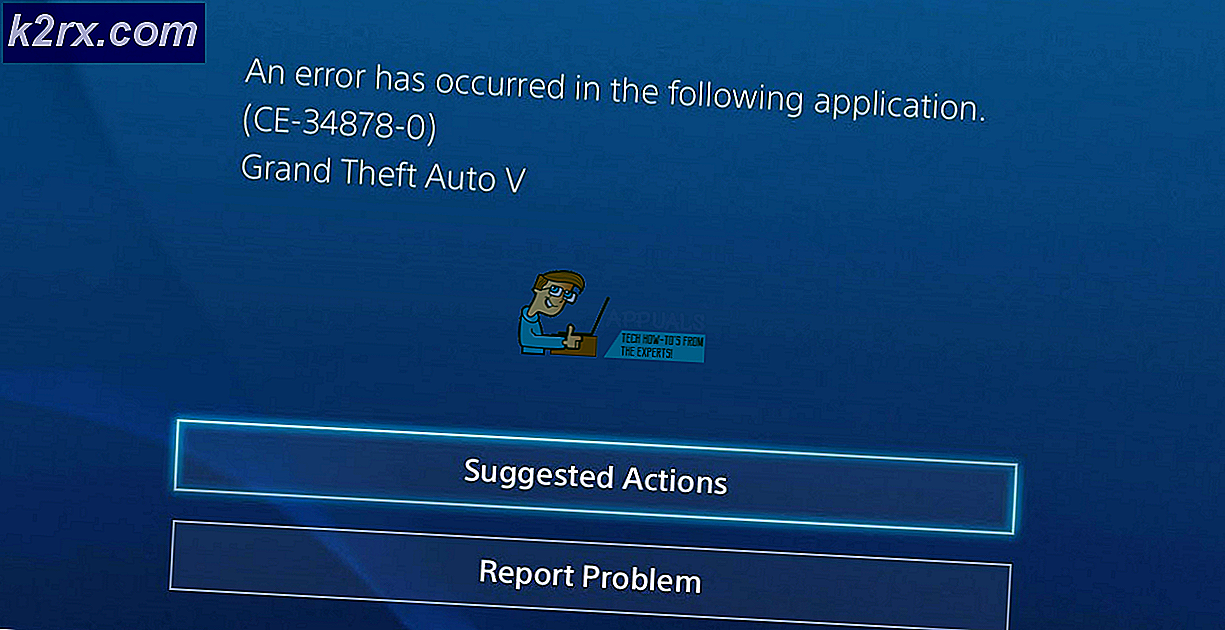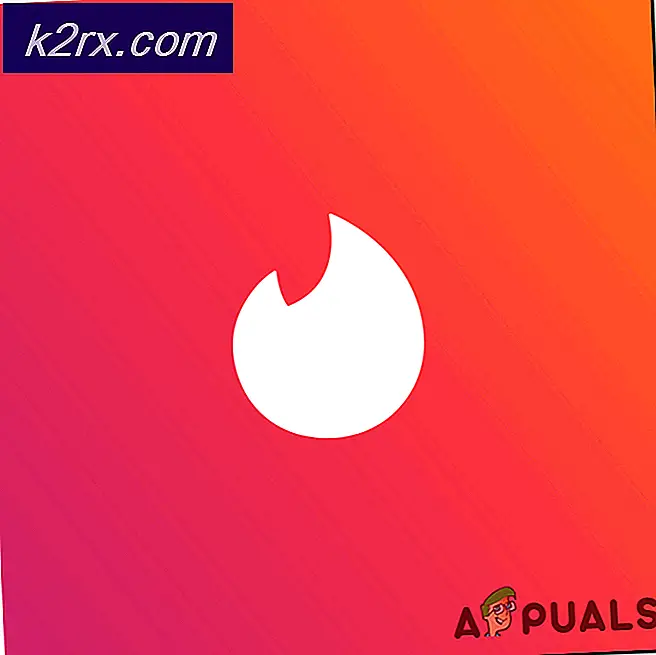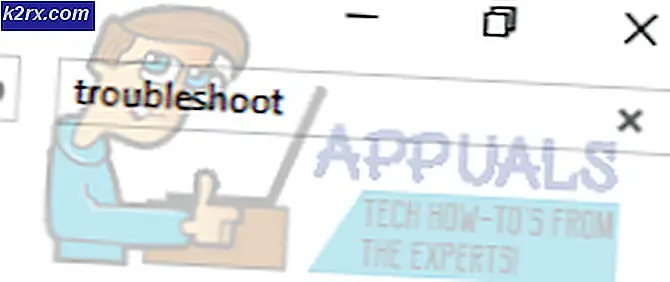Windows 10'da Mağaza Hatası 0xc03f300d Nasıl Onarılır?
Birkaç Windows 10 kullanıcısı, Microsoft Store'dan uygulama ve oyun indiremedikten sonra bize sorularla ulaşıyor. Ortaya çıkan hata kodu 0xc03f300d. Etkilenen kullanıcıların çoğu, girişi önceden satın almış olmalarına veya uygulamayı / oyunun tamamen ücretsiz olmasına rağmen satın aldıklarına erişemediklerini söylüyor. Sorun Windows 10'a özel görünüyor.
Windows Mağazası Hatası 0xc03f300d'ye neden olan nedir?
Bu sorunu, çeşitli kullanıcı raporlarına bakarak ve kullanıcıları bu sorunun altına inmek için başarıyla kullandıkları farklı onarım stratejilerini test ederek araştırdık. Görünüşe göre, birkaç farklı senaryo bu tür problemleri doğurabilir. İşte sorumlu olabilecek potansiyel suçluların kısa bir listesi 0xc03f300d hatası:
Yöntem 1: Windows Mağazası sorun gidericisini çalıştırma
Diğer onarım stratejilerini keşfetmeden önce, Windows sürümünüzün sorunu otomatik olarak çözüp çözemeyeceğini test edelim. Sorun yaygın bir tutarsızlık nedeniyle meydana geliyorsa, sorunu Windows Mağazası Sorun Giderici'yi çalıştırarak çözebilmelisiniz.
Bu yardımcı program, Windows Mağazası'nı kullanılamaz hale getirebilecek en yaygın sorunları çözmek için tasarlanmış bir dizi otomatik onarım stratejisi içerir. Sorun nedense 0xc03f300dsizin durumunuz zaten bir onarım stratejisi kapsamındaysa, bu yardımcı program sorunu otomatik olarak düzeltir.
Etkilenen birkaç kullanıcı, aşağıdaki talimatları izlemenin sorunu süresiz olarak çözmelerine izin verdiğini doğruladı. İşte yapmanız gerekenler:
- Basın Windows tuşu + R açmak için Çalıştırmak iletişim kutusu. Sonraki pencerenin içine "ms-settings: sorun giderme ’ve bas Giriş açmak için Sorun giderme sekmesi Ayarlar app.
- İçine girdiğinizde Sorun giderme sekme, aşağı kaydırın Bul ve diğer sorunlar bölümünü tıklayın, ardından Windows Mağazası Uygulamalarıve tıklayın Sorun gidericiyi çalıştırın.
- Teşhis tamamlanana kadar bekleyin ve uygun bir onarım düzeltmesinin önerilip önerilmediğine bakın. Bu olursa, tıklayın Bu düzeltmeyi uygula önerilen onarım stratejisini uygulamak için.
- Önerilen onarım stratejisi uygulandıktan sonra, bilgisayarınızı yeniden başlatın ve sorunun bir sonraki başlangıçta çözülüp çözülmediğine bakın.
Eğer 0xc03f300d hatasıhala devam ediyor, aşağıdaki sonraki yönteme geçin.
Yöntem 2: Windows Mağazası bileşenini geri yükleyin.
Neden olduğu bilinen başka bir olası senaryo 0xc03f300d hatasıPC'nizin entegre UWP deposu ile Microsoft sunucuları arasında bağlantı kurma yeteneğini engelleyecek bazı geçici dosyalardır. Çoğu durumda, bu sorun önbellek klasöründe depolanan bazı geçici dosyalar nedeniyle ortaya çıkacaktır.
Bu tür bir sorun, büyük olasılıkla güvenlik tarayıcısı bazı öğeleri karantinaya aldıktan sonra veya beklenmedik bir makine kesintisinden sonra ortaya çıkacaktır. Her iki güncelleme de, bu tür bir sorunu ortaya çıkaracak oldukça popüler başka bir nedendir.
Bu senaryo uygulanabilirse, tüm Windows Mağazası önbelleğini sıfırlayarak sorunu çözebilmelisiniz. Bunu Windows 10'da yapmanıza izin verecek iki farklı yöntem vardır.
İlk seçenek daha kolaydır, ancak yükseltilmiş bir CMD terminalinin içinden bir komut çalıştırmanızı gerektirecektir. Özel bir GUI yaklaşımı istiyorsanız, yalnızca Windows ayarları menülerinden çalışmanıza izin verecek ikinci yaklaşımı izlemelisiniz.
Teknik bilgi seviyenize göre daha kolay olan yöntemi takip etmekten çekinmeyin:
Windows Mağazası önbelleğini yükseltilmiş bir CMD aracılığıyla sıfırlama
- Basın Windows tuşu + R açmak için Çalıştırmak iletişim kutusu. Sonra, yazın "Cmd" metin kutusunun içinde ve tuşuna basın Ctrl + Üst Karakter + Enter yönetici ayrıcalıklarına sahip bir Komut İstemi açmak için. Görür görmez UAC (Kullanıcı Hesabı Kontrolü), Tıklayın Evet yönetici erişimi vermek için.
- Yükseltilmiş Komut İstemi'ne girdikten sonra, aşağıdaki komutu yazın ve Giriş Windows Mağazası'nı tüm bağımlılıklarla birlikte sıfırlamak için:
wsreset.exe
- Komut başarıyla işlendikten sonra, bilgisayarınızı yeniden başlatın ve sorunun bir sonraki sistem başlangıcında çözülüp çözülmediğine bakın.
Windows Mağazası önbelleğini Ayarlar uygulaması aracılığıyla sıfırlama
- Basın Windows tuşu + R Çalıştır iletişim kutusunu açmak için. Sonra, ”’ yazınms-settings: appsfeatures ’ve bas Giriş açmak için Uygulamalar ve Özellikler Menüsü Ayarlar app.
- İçeri girmeyi başardıktan sonra Uygulamalar ve Özellikler ekranında, yüklü UWP uygulamaları listesine gidin ve Microsoft Mağazası girişini bulun.
- Microsoft Store'u bulmayı başardıktan sonra, Gelişmiş seçenek köprü (Microsoft Corporation altında)
- Gelişmiş seçenekler menüsündeyken aşağı kaydırarak Sıfırla düğmesine basın ve önbelleği temizleme işlemini başlatın.
- İşlem tamamlanana kadar bekleyin, ardından makinenizi yeniden başlatın ve sorunun bir sonraki sistem başlangıcında çözülüp çözülmediğini kontrol edin.
Aynıysa 0xc03f300d hatası,hala devam ediyor, aşağıdaki sonraki yönteme geçin.
Yöntem 3: Onarım yüklemesi gerçekleştirme
Aşağıdaki talimatlardan hiçbiri sorunu çözmenize izin vermediyse 0xc03f300dhata kodu, temelde yatan bir yolsuzluk sorunuyla başa çıkma şansı çok yüksektir. Bu durumda, sorunu çözmenin en etkili yolu, her Windows bileşenini yenilemek ve önyükleme ile ilgili verileri vermektir.
Tüm işletim sistemi yapılandırmanızı yenilemek söz konusu olduğunda, bunu bir temiz kurulum veya aracılığıyla onarım kurulumu (yerinde onarım).
Yapmak temiz kurulum daha kolay çözümdür, ancak önceden yedekleme yapmazsanız tüm verilerinizi kaybetmeye hazır olun.
Bunu yapmanın daha verimli bir yolunu arıyorsanız, onarım kurulumu (yerinde onarım). Ancak, bunu yapma adımlarının uzun olduğunu ve işletim sistemi sürümünüzle uyumlu bir kurulum ortamı yerleştirmeniz gerekeceğini unutmayın. Ancak en büyük avantajı, tüm dosyalarınızın (uygulamalar, oyunlar ve hatta bazı kullanıcı tercihleri dahil) bozulmadan kalmasıdır.